现在是信息爆炸的时代,我们每天都会保存许多重要信息。这让我们的电脑保存了大量的文件、图片、视频等数据。为了保存电脑整洁,提高它的运行速度,我们必须要对它进行定期地清理。 在清理的过程中,重要文件误删怎么办?恢复误删的数据主要有4个方法,一起来看看!

第一种快速恢复方法
不小心删除数据,如何恢复误删除文件?可以通过【备份】来恢复数据:
在电脑的【设置】页面找到【更新和安全】,点击【备份】,就可以通过备份的方式来恢复误删的数据。
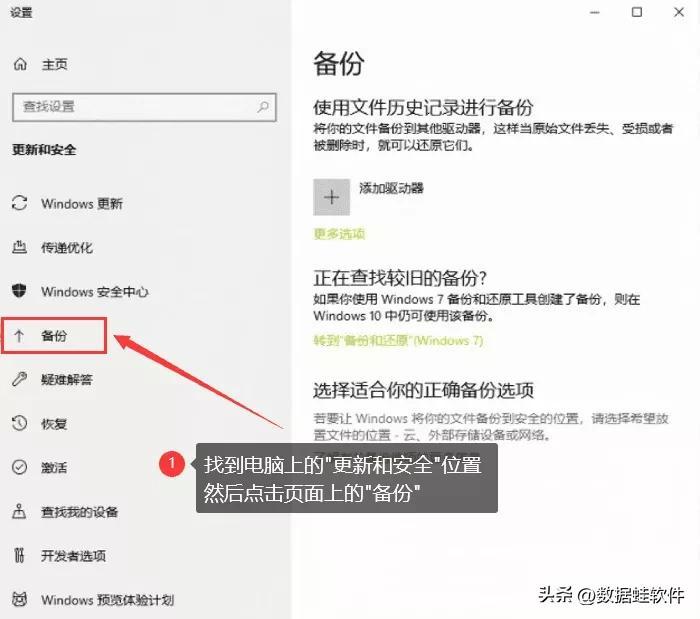
第二种快速恢复方法
如果想要通过软件,恢复数据文件可以通过安全卫士来进行:
如果你的电脑安装了360安全卫士,那你就可以打开它。在首页点击【数据安全】,进入页面后,点击【文件恢复】。在扫描前,根据你的实际情况来选择驱动器。选择完成,点击【开始扫描】。
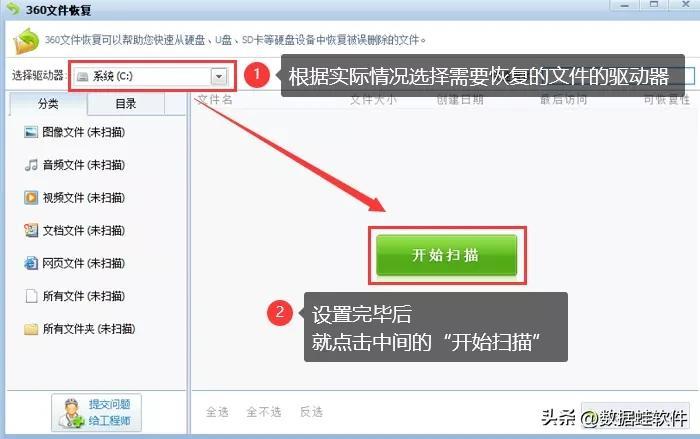
第三种快速恢复方法
文件刚刚被删除,没有进行其他的操作,有什么方法可以免费恢复误删文件? 你可以通过【Ctrl+Z】方法来撤销之前的操作。
第四种快速恢复方法
以上方法都无法恢复误删的数据,恢复删除文件的软件还有哪些?这时就需要借助数据蛙数据恢复专家来恢复数据了。 通过免费扫描功能,尽可能找到误删的数据。 不仅可以恢复误删数据,还可以恢复因为误格式化、分区恢复、硬盘恢复、系统崩溃等原因丢失的数据。
数据恢复专家软件下载链接:https://www.shujuwa.net/shujuhuifu/
演示机型:华硕X8AE43In-SL
系统版本:Windows 10
软件版本:数据蛙数据恢复专家3.1.6
步骤1: 在打开的界面,关闭注册窗口,先进行免费试用。把所有的文件类型都选择上,再选择删除文件之前保存的路径。两者选择成功,就可以开始【扫描】。
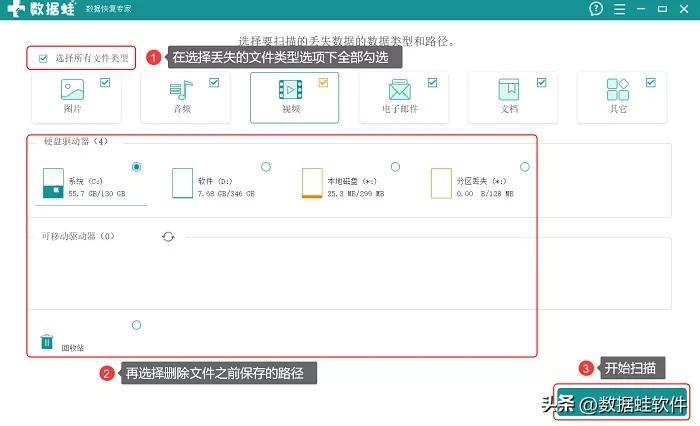
步骤2: 如果在第一次快速扫描就找到你要恢复的所有数据,就可以把要恢复的文件选择上,点击【恢复】。如果【快速扫描】没有找齐你要恢复的数据,就通过【深度扫描】来查找更多,这时等待的时间要比第一次扫描时间长点,请耐心等待。
备注:恢复界面有【筛选器】可以直接搜索文件。
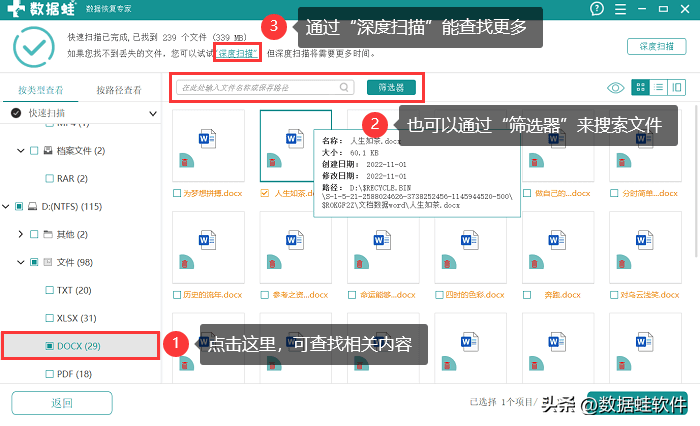
步骤3: 之后就会弹出文件保存位置的窗口,选择好要保存的位置就可以了(为了数据恢复的稳定性和成功率,数据保存位置不要选择软件扫描的地方)。保存成功,就可以打开文件来查看。
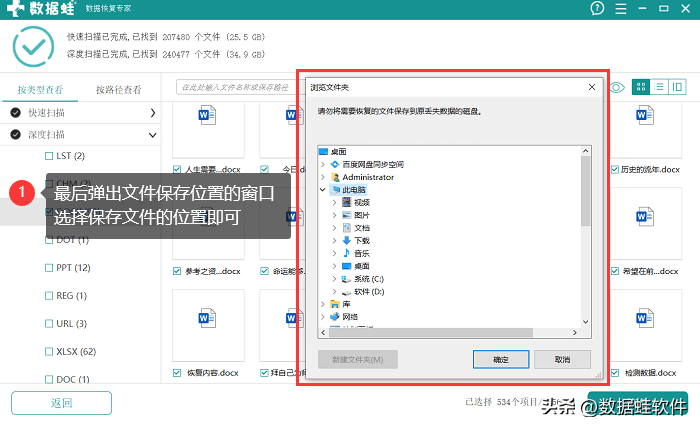
进行到这一步,你应该清楚恢复错误删除的数据的方法。
这里还有一些小编的测评补充: 第一种方法操作简单,但是前提是你已经对恢复误删进行备份;第二种方法可以免费恢复文件,但是有些深层次的文件无法恢复成功,而且安装过程中会存在捆绑其他软件;第三个方法很便捷,缺点是进行了下一步操作就无法恢复成功了;第四种方法体验感不错,功能强大,恢复的成功率高。
往期推荐 :
u盘格式化不了怎么办?恢复U盘,方法很简单
Word文件加密的方法有哪些?两种方法告诉你
版权声明:本文内容由互联网用户自发贡献,该文观点仅代表作者本人。本站仅提供信息存储空间服务,不拥有所有权,不承担相关法律责任。如发现本站有涉嫌抄袭侵权/违法违规的内容, 请发送邮件至3237157959@qq.com 举报,一经查实,本站将立刻删除。
